- Mwandishi Jason Gerald [email protected].
- Public 2024-01-19 22:14.
- Mwisho uliobadilishwa 2025-01-23 12:48.
Je! Unahitaji kubadilisha mpangilio wa upakiaji wa kifaa au kuweka upya saa ya mfumo? BIOS au UEFI (toleo la hivi karibuni la BIOS) ndio jukwaa sahihi. BIOS au UEFI hudhibiti kazi zote za kiwango cha chini cha kompyuta, na unahitaji kuzipata ikiwa unataka kufanya mabadiliko. Kupata BIOS au UEFI ni tofauti kwa kila kompyuta, lakini mchakato wa kimsingi kawaida ni sawa. WikiHow inafundisha jinsi ya kupata BIOS au UEFI kwenye PC.
Hatua
Njia 1 ya 3: Kwenye Windows 10
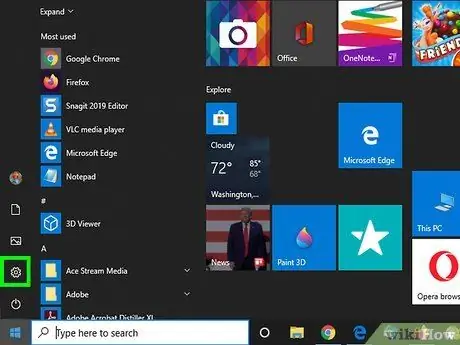
Hatua ya 1. Fungua menyu ya mipangilio ya Windows ("Mipangilio")
Unaweza kupata menyu hii kwenye menyu ya "Anza". Kwa muda mrefu kama unaweza kufikia desktop ya kompyuta, unaweza kuingia UEFI / BIOS bila kushinikiza funguo fulani wakati kompyuta inapoanza tena.
Ili kuingia kwenye BIOS, unahitaji kuanzisha tena kompyuta. Okoa kazi na funga programu zingine kabla ya kuendelea na njia hii
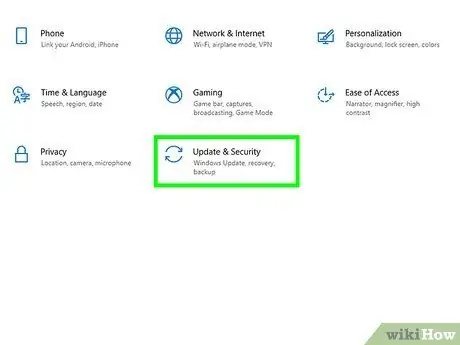
Hatua ya 2. Bonyeza Sasisha na Usalama
Chaguo hili linaonyeshwa na aikoni ya mshale uliopindika.
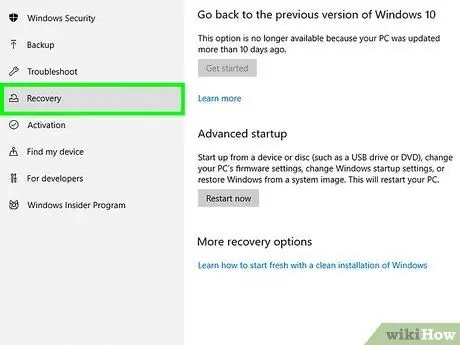
Hatua ya 3. Bonyeza kichupo cha ahueni
Kichupo hiki kiko kwenye safu wima ya kushoto.
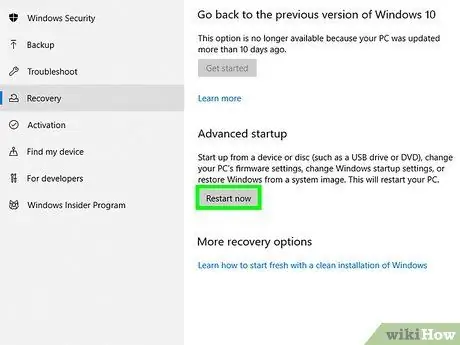
Hatua ya 4. Bonyeza Anzisha upya sasa katika sehemu ya "Advanced startup"
Chaguo hili liko kwenye kidirisha cha kulia. Unaweza kuhitaji kupitia skrini ili kupata kitufe.
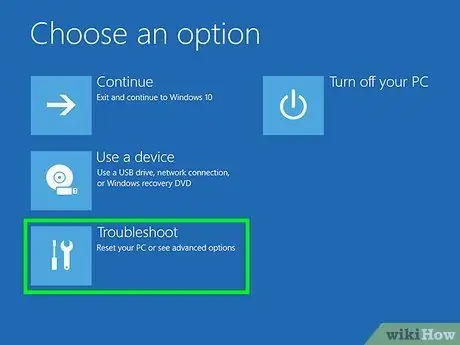
Hatua ya 5. Bonyeza Shida ya utatuzi kwenye menyu
Chaguzi za menyu ya ziada zitapakia.
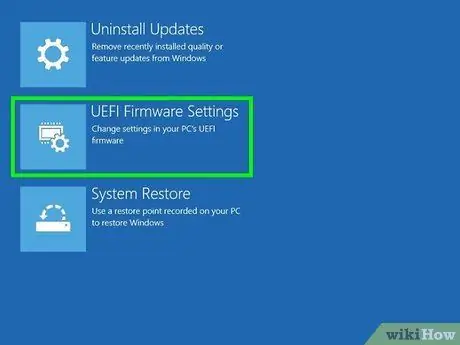
Hatua ya 6. Bonyeza Mipangilio ya Firmware ya UEFI
Chaguo hili linaonyeshwa na ikoni ya microchip iliyo na gia juu yake. Ukurasa wa uthibitisho utaonyeshwa baada ya hapo.
Ikiwa hauoni chaguo, unahitaji kufuata njia kuu ya usanidi
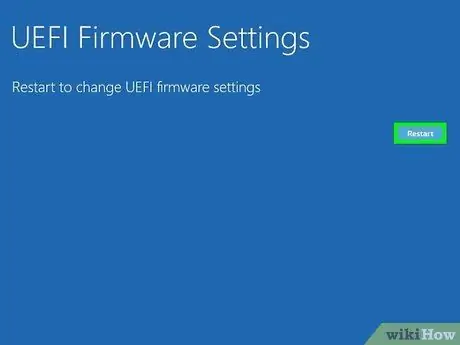
Hatua ya 7. Bonyeza Anzisha upya
Kompyuta itaanza upya na BIOS / UEFI itapakia.
Mara tu unapokuwa kwenye BIOS au UEFI, tumia vitufe vya mshale kwenye kibodi yako (au panya ikiwa inafanya kazi) kuhama kutoka chaguo moja hadi nyingine na kufanya uteuzi wako
Njia 2 ya 3: Kwenye Windows 8 na 8.1
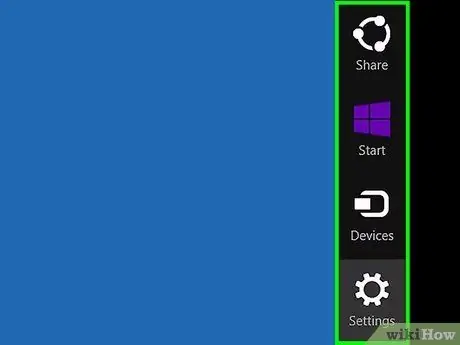
Hatua ya 1. Fungua bar ya "Haiba"
Unaweza kuifungua kwa kusogeza mshale kwenye kona ya chini kulia ya eneo-kazi.
Ili kuingia kwenye BIOS, unahitaji kuanzisha tena kompyuta. Okoa kazi na funga programu zingine kabla ya kuendelea na njia hii
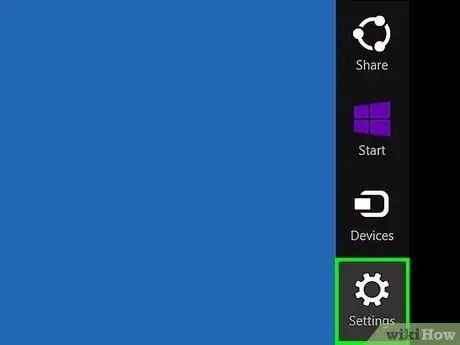
Hatua ya 2. Bonyeza "Mipangilio"
Ni ikoni ya gia kwenye upau wa "Haiba".
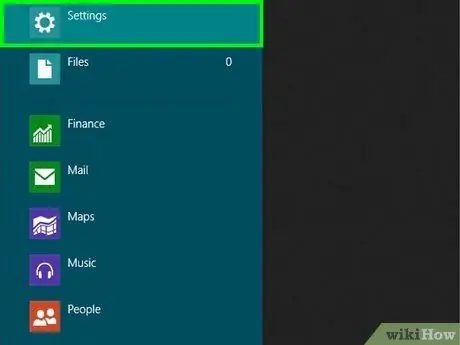
Hatua ya 3. Bonyeza Badilisha mipangilio ya PC
Chaguo hili liko chini ya menyu.
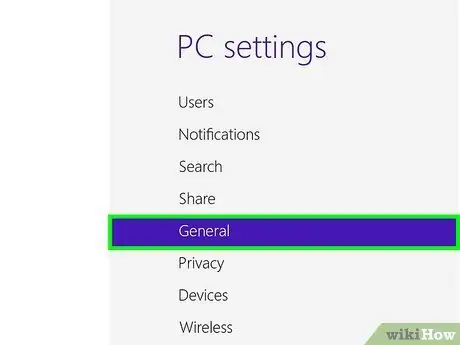
Hatua ya 4. Bonyeza Sasisha na Ufufuzi
Chaguo hili liko chini ya kidirisha cha kushoto.
Ikiwa unatumia Windows 8 na haujasasisha mfumo wako wa uendeshaji kuwa 8.1, chagua " Mkuu ”Kwenye kidirisha cha kushoto.
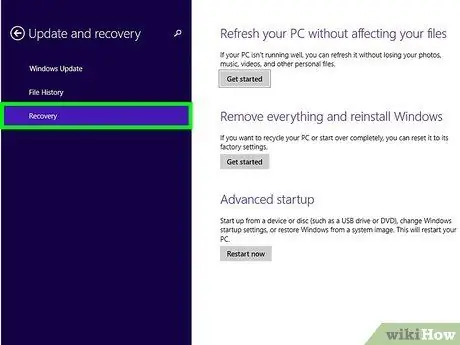
Hatua ya 5. Bonyeza Upya (Windows 8.1 tu)
Chaguo hili liko kwenye kidirisha cha kushoto.
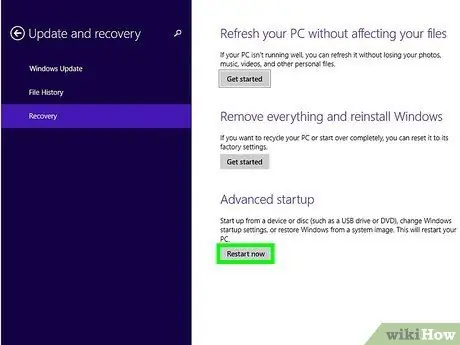
Hatua ya 6. Bonyeza Anzisha upya Sasa
Chaguo hili liko chini ya sehemu ya "Usanidi wa Juu" wa kidirisha cha kulia.
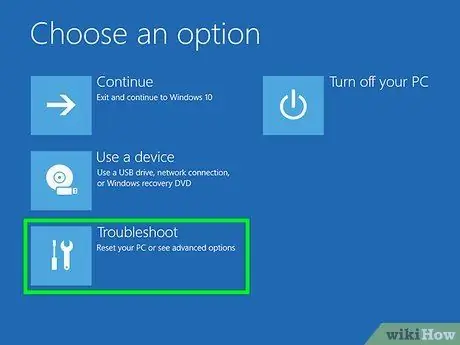
Hatua ya 7. Bonyeza Tatuuzi kwenye menyu
Chaguo hili ni chaguo la pili.
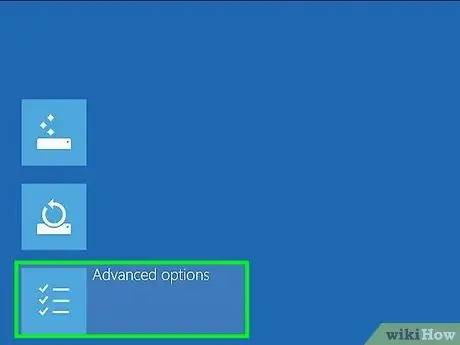
Hatua ya 8. Bonyeza Chaguzi za hali ya juu
Chaguo hili ni suluhisho la mwisho.
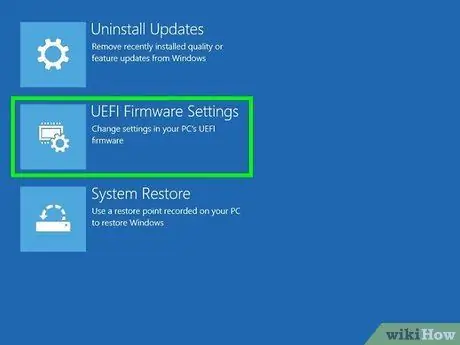
Hatua ya 9. Bonyeza Mipangilio ya Firmware ya UEFI
Chaguo hili linaonyeshwa na ikoni ya microchip iliyo na gia juu yake. Ukurasa wa uthibitisho utapakia.
Ikiwa hauoni chaguo hili, unahitaji kufuata njia ya mchanganyiko wa ufunguo wa usanidi
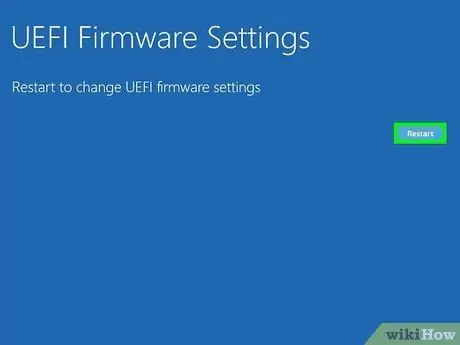
Hatua ya 10. Bonyeza Anzisha upya
Mara tu ikichaguliwa, kompyuta itaanza upya na BIOS / UEFI itapakia.
Baada ya kufikia BIOS au UEFI, unaweza kutumia panya kubadili kati ya chaguzi na kuchagua menyu
Njia 3 ya 3: Kutumia Kitufe cha Usanidi
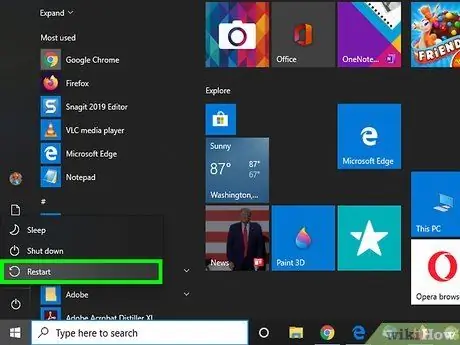
Hatua ya 1. Anzisha upya kompyuta
Ikiwa unatumia toleo la mapema la Windows au hauwezi kufuata hatua katika njia ya Windows 10 au njia ya Windows 8 na 8.1, unaweza kufikia BIOS kwa kubonyeza vitufe fulani kwenye kibodi mara tu baada ya kuwasha tena kompyuta.
Ili kuingia kwenye BIOS, unahitaji kuanzisha tena kompyuta. Okoa kazi na funga programu zingine kabla ya kuendelea na njia hii
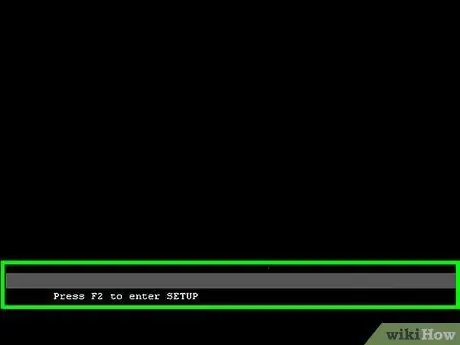
Hatua ya 2. Bonyeza kitufe cha kusanidi mara kwa mara
Baada ya kuona nembo ya mtengenezaji au mtengenezaji wa kompyuta, bonyeza kitufe kulingana na habari kwenye skrini ili upate menyu ya kuanzisha ya kwanza au BIOS. Funguo ambazo zinahitaji kutumiwa kawaida huwa tofauti kwa kila mtengenezaji na mfano wa kompyuta. Endelea kubonyeza kitufe mara kwa mara mpaka uweze kufikia BIOS.
-
Hapa kuna orodha ya vitufe kadhaa vilivyotumiwa kawaida na mtengenezaji wa kompyuta:
- Acer: "F2" au "DEL"
- ASUS: "F2" au "DEL"
- Dell: "F2" au "F12"
- HP: "ESC" au "F10"
- Lenovo: "F2" au "Fn" + "F2"
- Lenovo (desktop): "F1"
- Lenovo (ThinkPad): "Ingiza" + "F1"
- MSI: "DEL" (kwa ubao wa mama na PC)
- Kompyuta kibao ya Microsoft: Bonyeza na ushikilie kitufe cha sauti.
- Asili ya PC: "F2"
- Samsung: "F2"
- Sony: "F1", "F2", au "F3"
- Toshiba: "F2"
- Ikiwa bonyeza kitufe umechelewa, Windows tayari itapakia na utahitaji kuwasha tena kompyuta yako na ujaribu tena.
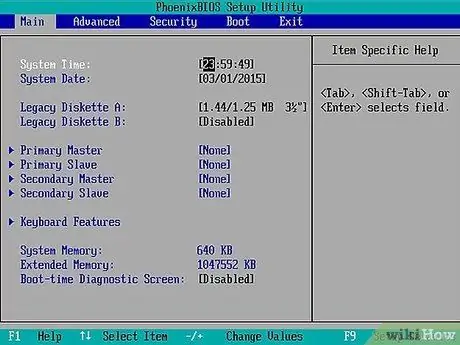
Hatua ya 3. Pata BIOS
Muda mrefu unapobonyeza kitufe cha kulia, BIOS au UEFI itapakia. Unaweza kutumia kibodi kuhamia kutoka menyu moja hadi nyingine kwa sababu kuna nafasi kwamba panya haitafanya kazi.






